1、首先来看一下默认文字与下划线的距离。
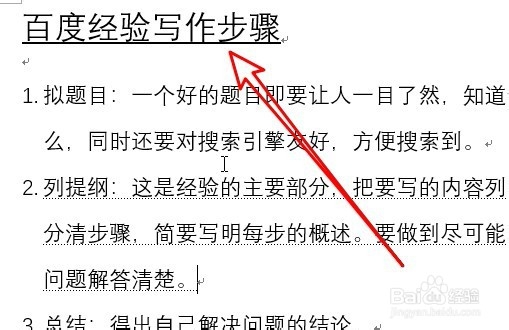
2、这时我们可以选中要编辑的文字,右键点击选中的文字,在弹出菜单选择“字体”的菜单项。
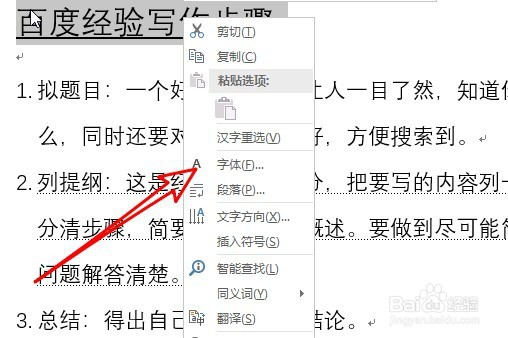
3、然后在打开的字体窗口中的“高级”选项卡。
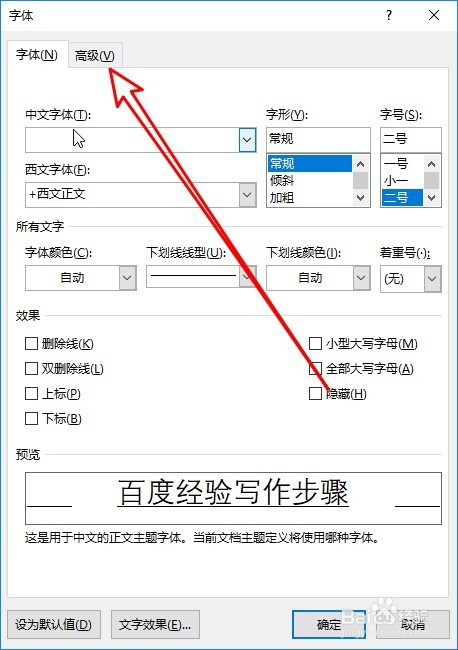
4、接下来在打开的窗口中点击“位置”下拉按钮,选择上升的菜单。

5、然后设置后面的磅值,可以设置数值大一点。
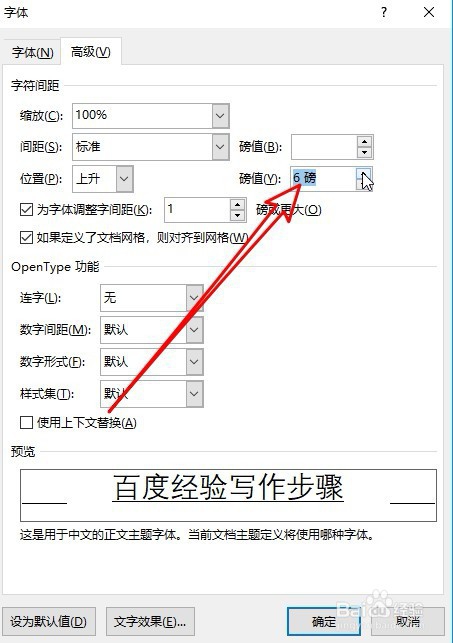
6、返回到word2019的文档,可以看到距离已调整大了一些。
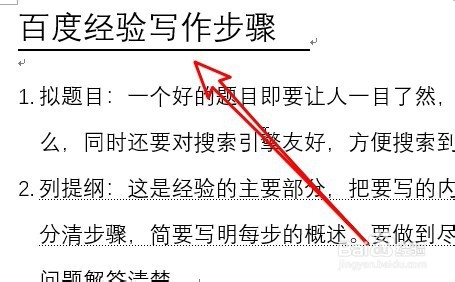
7、总结:1、首先来看一下默擢噘橄堕认文字与下划线的距离。2、 这时我们可以选中要编辑的文字,右键点击选中的文字,在弹出菜单选择“字体”的菜单项。3、然后在打开的字体窗口中的“高级”碚枞凇悄选项卡。4、接下来在打开的窗口中点击“位置”下拉按钮,选择上升的菜单。5、然后设置后面的磅值,可以设置数值大一点。6、返回到word2019的文档,可以看到距离已调整大了一些。
